Synaptics Touchpad Driver 오류 코드 10을 수정하는 방법
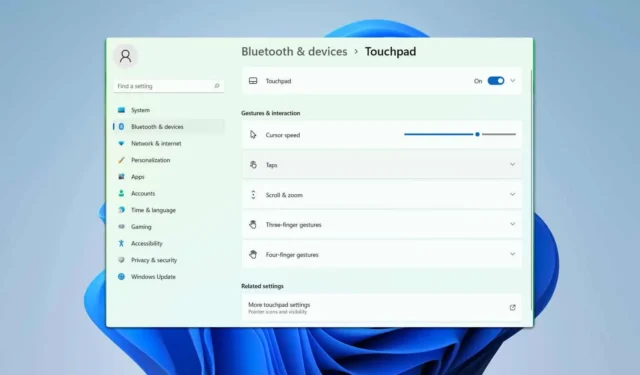
Synaptics Touchpad 드라이버 오류 코드 10을 보셨나요? 그렇다면 터치패드의 적절한 기능을 방해할 수 있으므로 이 문제를 해결하는 것이 중요합니다. 이 가이드에서는 이 문제를 해결하는 데 필요한 단계를 제공합니다.
Synaptics 터치패드 드라이버 오류 코드 10을 해결하려면 어떻게 해야 하나요?
해결책을 살펴보기 전에 터치패드가 활성화되어 있는지 확인하세요. F8 또는 F6 키를 눌러 켤 수 있습니다. 또한 기기를 다시 시작하는 것도 도움이 될 수 있습니다. 기기에 하드웨어 손상이 없는지 확인하세요.
1. Synaptics Touchpad 하드웨어 비활성화 및 다시 활성화
- +를 눌러 설정 앱을 엽니다 .WindowsI
- Bluetooth & Devices를 선택합니다 . 그런 다음 오른쪽 메뉴에서 아래로 스크롤하여 Touchpad 옵션이 보일 때까지 스크롤하여 클릭합니다.
-
Turn off and then turn on오른쪽 상단 모서리에 있는 터치 패드 토글.
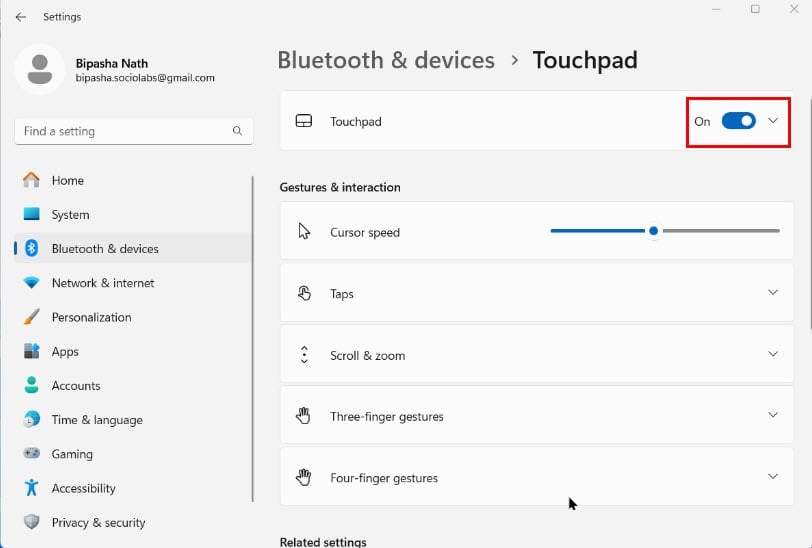
또는 BIOS를 통해 이 설정을 수정할 수 있습니다. 자세한 지침은 노트북 설명서를 참조하십시오.
2. 터치패드 드라이버 롤백 또는 제거
- Windows+를 함께 눌러 X메뉴에 접근한 다음 장치 관리자를 선택하세요 .
- 장치 관리자 에서 휴먼 인터페이스 장치 섹션을 확장합니다 .
-
Right-clickSynaptics Touchpad (또는 터치패드 드라이버 이름) 를 선택 하고 속성을 선택합니다 .
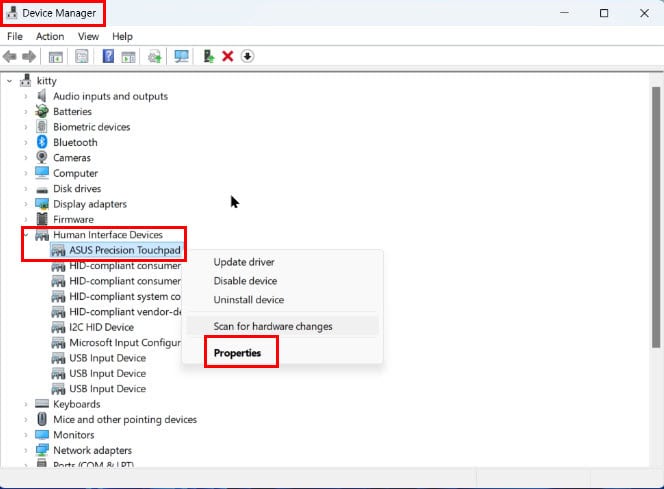
- 드라이버 탭 으로 이동한 후 드라이버 롤백 을 클릭하고 화면의 지시에 따라 이 과정을 완료하세요.
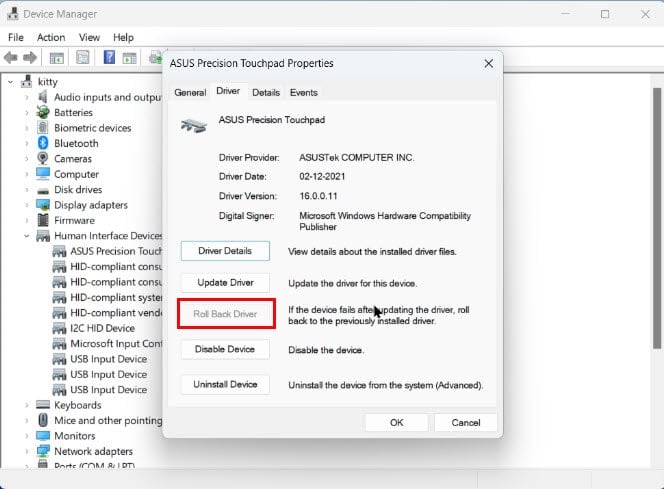
- 롤백이 완료된 후 속성 창을 닫으려면 확인을 누르세요 .
롤백을 수행한 후에도 문제가 지속되는지 확인합니다. 롤백 옵션을 사용할 수 없는 경우 드라이버를 제거한 다음 장치를 다시 시작할 수 있습니다.
이 간단한 접근 방식을 사용하면 I2C HID 장치와 관련된 문제를 해결할 수 있습니다(이 장치를 시작할 수 없습니다. (코드 10) HID 설명자 요청이 실패했습니다.).
3. Synaptics 터치패드 드라이버 업데이트
- 장치 관리자를 실행합니다.
- 장치 관리자 에서 휴먼 인터페이스 장치 섹션을 확장합니다. Synaptics Touchpad (또는 터치패드 하드웨어 드라이버 이름)를 마우스 오른쪽 버튼 으로 클릭하고 드라이버 업데이트를 선택합니다 .
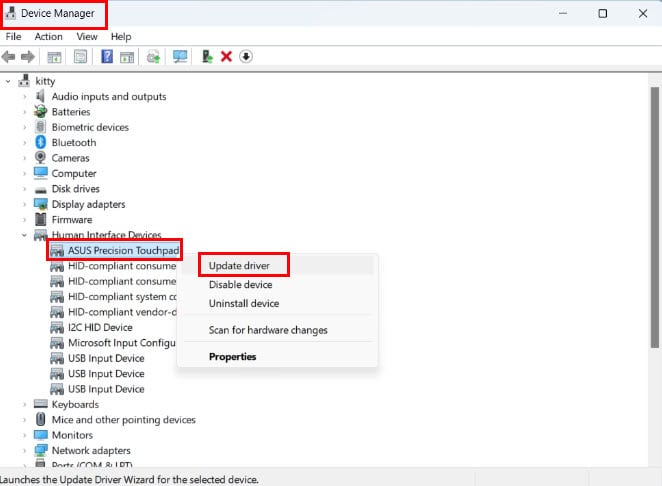
- 드라이버 업데이트 상자 에서 드라이버 자동으로 검색을 선택합니다 .
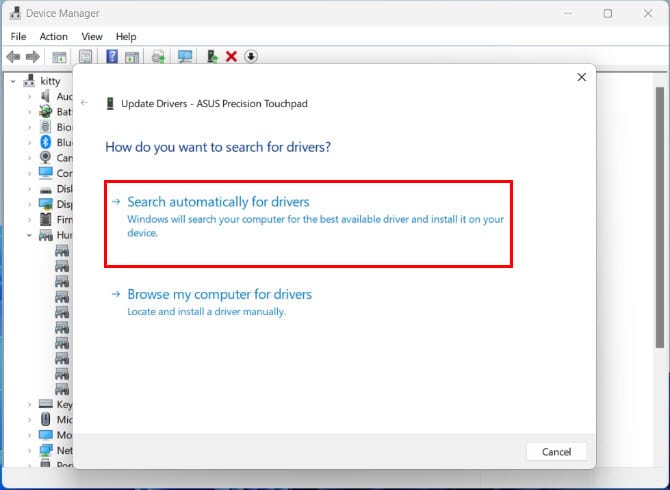
- Windows가 온라인에서 검색하여 터치패드 드라이버에 대한 사용 가능한 업데이트를 다운로드합니다.
- 업데이트가 완료된 후 컴퓨터를 다시 시작하라는 메시지가 나타나면 컴퓨터를 다시 시작하세요.
최적의 결과를 얻으려면 제조업체 웹사이트에서 드라이버를 수동으로 다운로드하는 것이 좋습니다.
드라이버를 업데이트하면 이 장치를 시작할 수 없습니다라는 오류 메시지가 해결될 것입니다.
4. 클린 부팅 수행
- 시작 메뉴를 열고 시스템을 입력한 후 결과에서 시스템 구성을 선택합니다.
- 시스템 구성 창 에서 서비스 탭 으로 이동합니다 .
- 하단에서 모든 Microsoft 서비스 숨기기 확인란을 선택한 다음 모두 사용 안 함 을 클릭하여 Microsoft가 아닌 서비스를 비활성화합니다.
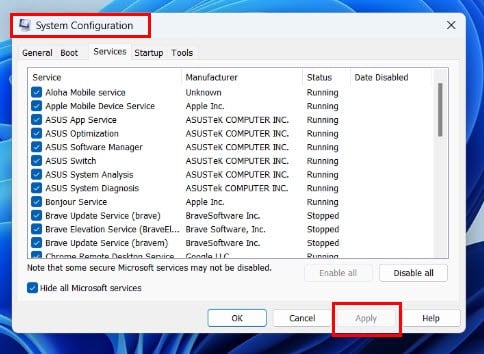
- 시작 탭 으로 이동 하여 작업 관리자 열기를 클릭합니다 . 각 시작 항목을 마우스 오른쪽 버튼으로 클릭하고 사용 안 함을 선택하여 사용 안 함을 해제합니다 .
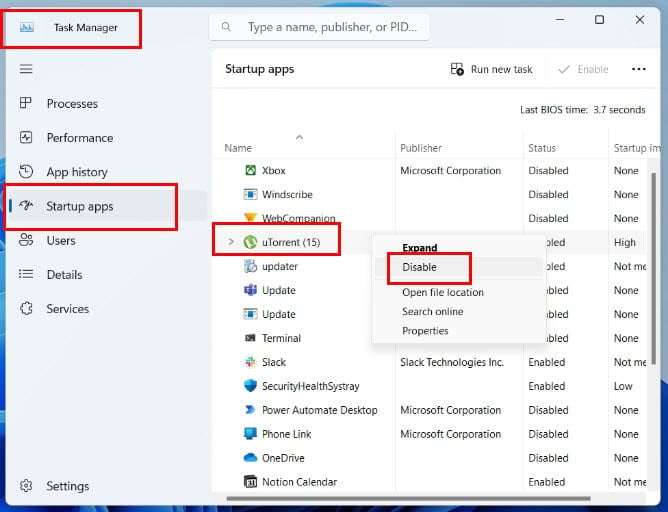
-
Close작업 관리자를 클릭하고 시스템 구성 창으로 돌아갑니다. 적용을 클릭한 다음 확인을 클릭합니다 . -
Restart your computer클린 부팅 환경을 시작합니다 .
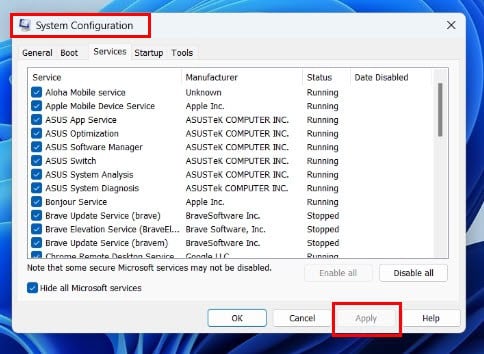
문제가 해결되면 단계를 다시 밟아 서비스를 하나씩 또는 그룹으로 다시 활성화하여 문제의 원인을 파악합니다.
5. 안전 모드로 부팅
- 시작 메뉴를 열고 키 를 누르세요 Shift.
- 키를 누른 채로 시작 메뉴 의 전원 메뉴Shift 에서 PC를 다시 시작합니다 .
- 문제 해결 섹션 에서 고급 옵션을 선택합니다 .
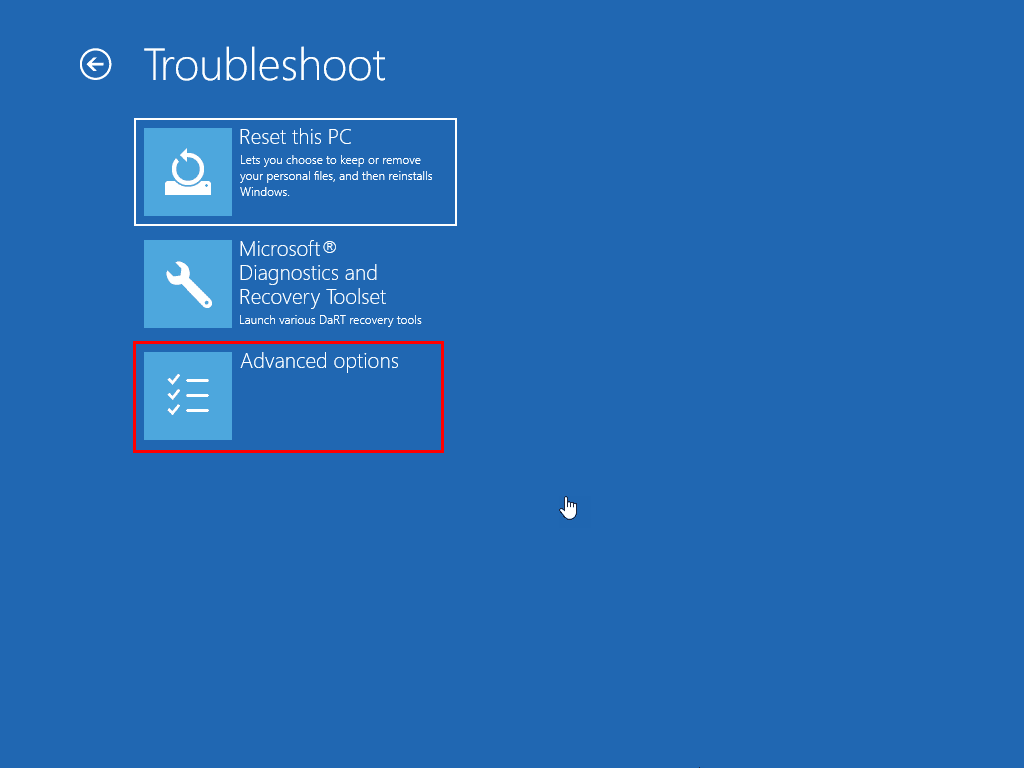
- 그런 다음 시작 설정을 클릭합니다 .
- 다음 화면에서 다시 시작을 클릭하세요 .
- 시스템이 재시작되면 F4 또는 4 를 눌러 Safe Mode.
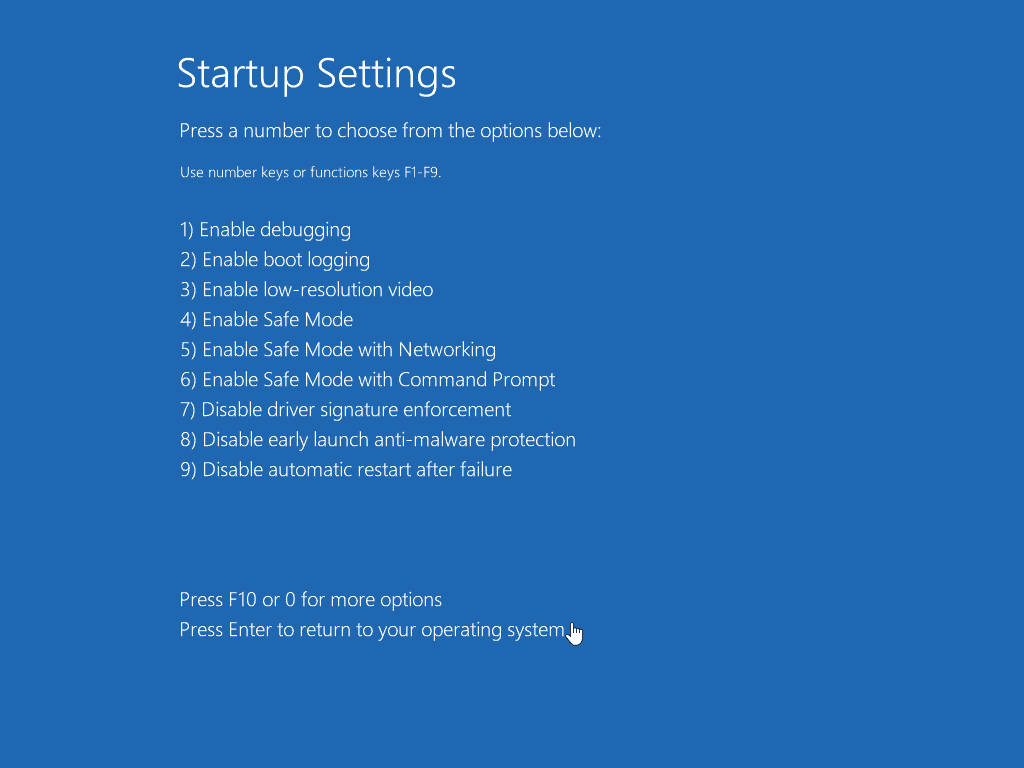
- 터치패드가 제대로 작동하는지 확인하세요.
- 만약 작동한다면 PC를 재부팅하세요 .
일반 모드로 돌아온 후에는 이 장치를 시작할 수 없습니다(코드 10) 오류를 유발했을 수 있는 최근에 추가한 모든 애플리케이션을 제거하세요 .
6. Synaptics 터치패드 케이블을 다시 끼웁니다.
- 기기를 열기 전에, 손상을 방지하기 위해 안티 정전 손목 밴드를 착용하세요 .
- 노트북 사용 설명서를 참조하여 뒷면 패널을 안전하게 여세요.
- Synaptics 터치패드 케이블을 찾으세요 . 일반적으로 마더보드에 연결되는 평평한 리본 케이블입니다 .
-
Carefully detach클립을 들어 올리거나 부드럽게 당겨서 커넥터에서 케이블을 분리합니다. - 커넥터와 케이블에 이물질이나 손상 흔적이 있는지 살펴보세요.
-
Reconnect the cable커넥터에 단단히 꽂아서 제대로 장착되었는지 확인하세요. -
Reattach the back panel나사로 고정합니다.
Synaptics Touchpad에 대한 이 문제 해결 가이드가 노트북 문제를 해결하는 데 도움이 되었나요? 아래에 댓글을 남겨주세요. 이 문제를 해결할 수 있는 다른 효과적인 솔루션이 있다면 공유해 주세요!
이것이 여러분이 겪을 수 있는 유일한 문제는 아니라는 점을 명심하세요. 몇몇 사용자는 Synaptics 터치패드 드라이버를 설치하는 데 문제가 있거나 Synaptics 터치패드 드라이버 오류 코드 24가 발생하는 문제를 보고하기도 했습니다.


답글 남기기